Aplikaci můžete zdarma stáhnout z oficiálních stránek (je šířena jako open source), instalační balíček má necelé 2 MB. Během instalace vás nečeká žádná záludnost v podobě požadavku na instalaci nástrojových lišt či jiného doplňkového software.
Wi-Fi v okolí v jedné tabulce
Po spuštění se zobrazí okno aplikace, rozdělené na dvě části: v té horní je seznam nalezených bezdrátových sítí, dole sídlí sekce Welcome s odkazy na nápovědu a další aplikace vývojářů z MetaGeek.
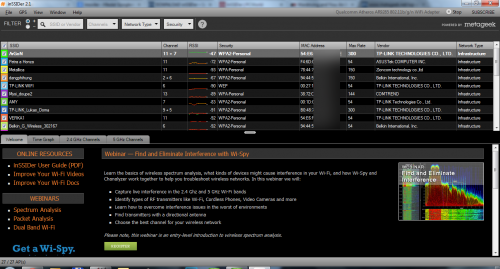
Tuto obrazovku spatříte po spuštění aplikace
Zaměřme se nejprve na informace v horní části okna. Zde najdeme ve formě tabulky všechny okolní sítě Wi-Fi – co řádek, to jeden vysílač. Jednotlivé sloupce poskytují podrobné informace:
- Políčko s fajfkou určuje, zda chcete či nechcete zobrazovat danou síť v grafech (k těm se dostaneme dále).
- Ve sloupci SSID (Service Set Identifier) je indetifikátor, nebo též název bezdrátové sítě.
- Třetí sloupec Channel ukazuje kanál, na kterém daný vysílač vysílá.
- RSSI (Received Signal Strength Indication) zobrazuje kvalitu signálu sítě z pohledu vaší bezdrátové síťové karty.
- Ve sloupci Security najdete použité zabezpečení bezdrátové sítě.
- MAC Address je jedinečný identifikátor síťového zařízení, v tomto případě nejčastěji routeru.
- Max Rate je teoretická maximální rychlost přenosu dat v Mbps.
- Vendoor zobrazuje název výrobce přístupového bodu.
- Network type – inSSIDer rozlišuje dva různé typy sítí Infrustructure (přístupové body, umožňující komunikaci mezi klienty) a Ad-Hoc (nezávislé sítě bez přístupového bodu – například dva notebooky spojené pomocí Wi-Fi).
Klepnutím na záhlaví můžete seřadit tabulku podle kteréhokoli parametru – například podle kanálu, názvu, síly signálu a podobně.
Pořadí sloupců lze změnit jejich přetažením na požadovanou pozici. Kromě výše jmenovaných je možné přes nabídku View přidat ještě další sloupce, případně odebrat ty, které vás nezajímají:
- First seen – Kdy byla daná bezdrátová síť zaznamenána poprvé.
- Last seen – Kdy byla daná bezdrátová síť zaznamenána naposledy.
- Latitude a Longitude – Pokud máte k počítači, na kterém inSSIDer provozujete, fungující GPS, může vám aplikace zobrazovat polohu vysílače. Výsledky takového měření lze pak exportovat do souboru GPX a prohlížet například v Google Earth.
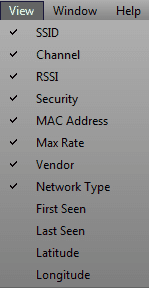
Přes nabídku View můžete zapínat a vypínat sloupce tabulky
O kousek výše najdete filtr, který vám pomůže zobrazit jen záznamy, odpovídající vašim požadavkům – například routery vysílající jen na zadaném kanálu, pouze se zvoleným typem zabezpečení či infrastruktury. Je možné kombinovat i více podmínek současně.
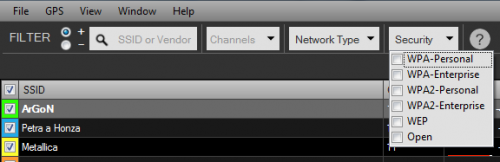
Nalezené sítě můžete filtrovat podle parametrů
Žádám tě, neruš mi mou Wi-Fi!
Kdo nebo co ruší vaší Wi-Fi? Odpověď na tuto otázku vám dá dolní polovina okna aplikace inSSIDer, která nabízí čtyři sekce, mezi nimiž budete přepínat pomocí záložek. Sekci Welcome jsme již viděli, takže se podíváme, co najdeme pod záložkou Time Graph. Zde je v časové ose zobrazována kvalita signálu všech „viditelných“ bezdrátových sítí. Jak jsme si řekli výše, zatržítkem můžete vypnout ty, jež vás nezajímají (ve výchozím stavu jsou zobrazovány všechny), naopak označením řádku v tabulce lze zdůraznit graf té nejdůležitější.
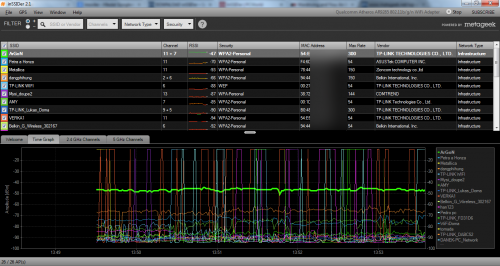
Graf, zobrazující kvalitu signálu bezdrátových sítí v čase
Klepnutím pravým tlačítkem myši je možné graf uložit do schránky pro použití v další aplikaci.

Graf lze zkopírovat do schránky a použít v další aplikaci
Na záložce 2.4 GHz Channels najdeme vyobrazení, jak jednotlivé vysílače pokrývají vysílací kanály. Každá bezdrátová síť funguje na konkrétním kanálu, jež jsou v pásmu 2,4 GHz označeny čísly 1 až 14. Vysílače ale přesahují do sousedních kanálů, takže teoreticky je možné vedle sebe provozovat maximálně tři sítě, které se vzájemně neruší. V situaci, jakou vidíte na následujícím obrázku, žádný volný kanál neexistuje – v takovém případě je vhodné zaměřit se na ty kanály, kde je nejmenší konkurence.
Díky inSSIDeru snadno zjistíte, který kanál je nejvýhodnější pro váš přístupový bod. Stačí chvilku skenovat okolní vysílače a dozvíte se, kde je nejmenší provoz a síla okolních vysílačů. Jednotlivé grafy ukazují na vodorovné ose obsazené kanály a na svislé ose sílu/kvalitu signálu.
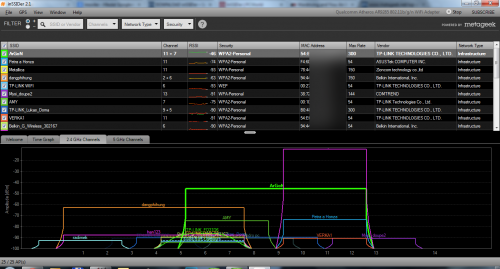
Vyobrazení vysílačů v pásmu 2,4 GHz
Záložka 5 GHz Channels bude fungovat jedině tehdy, pokud vaše síťová karta podporuje práci v tomto pásmu.
S čím tedy může inSSIDer pomoci?
- Při řešení kolizí vaší sítě a okolních přístupových bodů.
- Při vyhledání volných nebo nejméně zatížených kanálů.
- Při sledování síly přijímaného signálu v dBm v průběhu času.
- Při vyhledání nezabezpečených přístupových bodů.












































